現在位置でファイルを分割する
停止中にファイルを分割して、そのファイル名に新しい番号が付けられます。会議など1つのファイルが長時間になったときなどに、複数のファイルに分割しておくと、再生したい場所がすばやく探せ、便利です。
- 分割したいファイルを選び、分割したい位置で再生を停止する。
- オプションメニュー - 「分割」 - 「現在位置」を選び、
 ボタンを押して決定する。
ボタンを押して決定する。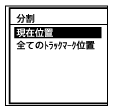
- 分割のプレビュー画面で分割位置を確認し、
 ボタンを押して決定する。
ボタンを押して決定する。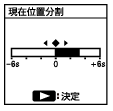
「現在の停止位置で分割しますか?」と表示されます。
-
 または
または ボタンを押して、「はい」を選び、
ボタンを押して、「はい」を選び、 ボタンを押す。
ボタンを押す。「しばらくお待ちください」と表示されて、ファイルが分割されます。分割されたファイルは、末尾に「_01」、「_02」というように連番が振られます。
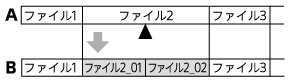
A. 分割前:
 =分割位置
=分割位置B. 分割後:分割したファイル名の末尾に連番(「_01」、「_02」)が付く。
ご注意
- ファイルの再生中は、ファイルを分割できません。
- 保護設定されているファイルは、分割できません。保護設定を解除してから操作してください。ファイルの保護設定の解除方法については、「ファイルを保護する」をご覧ください。
ヒント
- 途中で分割をやめるには、手順4で「いいえ」を選び、
 ボタンを押します。
ボタンを押します。 -
本機では、分割したファイルをつなげることはできません。
「Sound Organizer 2」を使うと、ファイルの分割、結合をすることができます。
- ファイルの先頭や終端から近い位置にあるトラックマークは、分割されずにファイルに残る場合があります。